Lo zoom regna sovrano nonostante le app per riunioni virtuali di Microsoft Teams, WebEx, Google Meet, GoToMeeting e innumerevoli altre aziende. È stata una delle prime app a fornire gruppi di lavoro e questa funzione è ancora tra i principali motivi per cui le persone continuano a scegliere Zoom. Zoom continua a implementare nuove funzionalità per i gruppi di lavoro, come offrire ai partecipanti la possibilità di passare da un gruppo di lavoro all'altro.
Come le sessioni di piccoli gruppi durante le riunioni di persona, sale riunioni su Zoom consente sottoinsiemi di i partecipanti alla riunione per incontrarsi in piccoli gruppi fino a 50 persone. A seconda di come l'organizzatore della riunione configura i gruppi di lavoro, i partecipanti possono rientrare nella stanza principale della riunione o passare a un altro gruppo di lavoro.

Ti spiegheremo come passare da un gruppo di lavoro all'altro in Zoom, che tu sia l'organizzatore della riunione o un partecipante.
I gruppi di lavoro a selezione automatica di Zoom
È passato meno di un anno da quando Zoom ha rilasciato la sua funzione di gruppo di lavoro a selezione automatica. Prima di allora, l'organizzatore della riunione e il co-organizzatore (se assegnato) erano le uniche persone che potevano assegnare i partecipanti alla riunione a una stanza per gruppi di lavoro. Dall'aggiornamento, l'organizzatore può ora abilitare l'opzione di selezione automatica del gruppo di lavoro, consentendo ai partecipanti di entrare e uscire da diversi gruppi di lavoro senza l'assistenza dell'organizzatore o del co-organizzatore.
Tieni presente che sia l'organizzatore che i partecipanti devono eseguire Zoom versione 5.3.0 o successiva per sfruttare i gruppi di lavoro autoselezionati. Il rilascio di questa funzionalità ha aperto la strada a riunioni e conferenze online in cui i partecipanti possono scegliere dove vogliono andare.
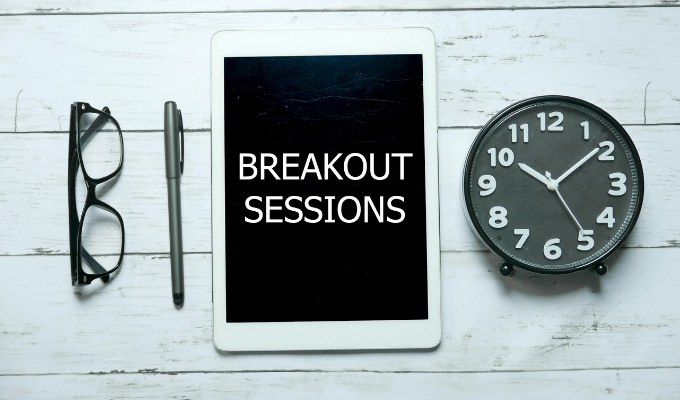
Immagina di partecipare a una riunione di lavoro virtuale in cui i dipendenti discutono di vari aspetti del lancio di un prodotto. Potrebbero esserci diversi gruppi di lavoro dedicati alla progettazione del prodotto, alle vendite, al marketing e all'assistenza clienti. Se l'opzione di selezione automatica del gruppo di lavoro è abilitata, sarai in grado di spostarti da una stanza all'altra in modo da poter partecipare a ogni discussione.
Abilita i gruppi di lavoro con selezione automatica in Zoom come host
Come al solito, l'ospite della riunione Zoom ha il controllo finale. Se sei l'organizzatore della riunione, assicurati di aver abilitato i gruppi di lavoro per il tuo account prima di pianificare la riunione. Per abilitare i gruppi di lavoro:
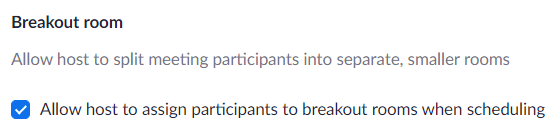

Ora che hai abilitato i gruppi di lavoro in generale , puoi pianificare una riunione come faresti normalmente. Una volta iniziata la riunione, è possibile abilitare la funzione di selezione automatica del gruppo di lavoro. Ecco come:
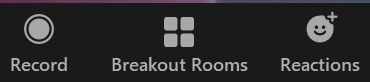
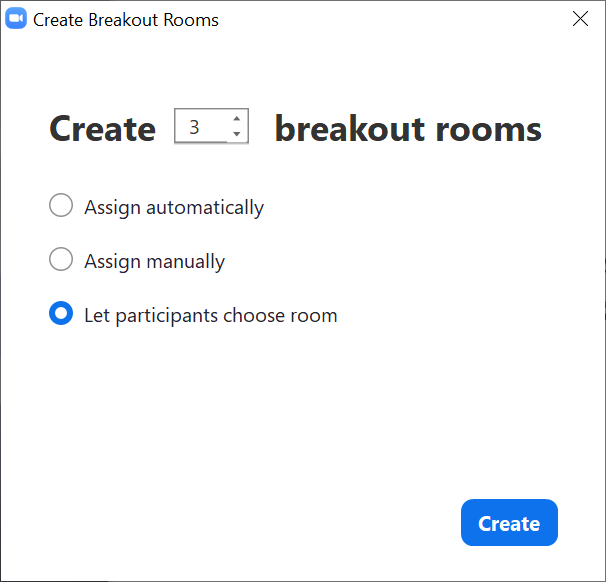
Come host , è tutto ciò che devi fare per consentire ai partecipanti alla riunione di scegliere le proprie sale per gruppi di lavoro. Vedranno l'opzione per scegliere una stanza una volta aperte le stanze per gruppi di lavoro.
Come passare da una stanza per gruppi di lavoro in Zoom come partecipante
Quando sei un partecipante a un Zoom meeting con gruppi di lavoro autoselezionati, sei tu a controllare a quale gruppo di lavoro ti iscrivi. Una volta che l'organizzatore ha aperto i gruppi di lavoro, verrà visualizzato un messaggio che dice Partecipa a un gruppo di lavorosopra il pulsante Gruppi di lavoro nella barra degli strumenti della riunione.
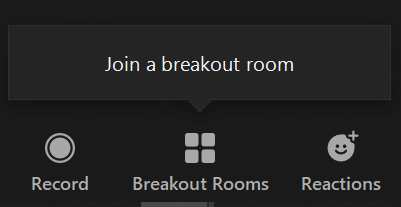
Seleziona il pulsante Stanze per gruppi di lavoroe da lì puoi scegliere a quale stanza per gruppi di lavoro partecipare. Apparirà una finestra popup in cui puoi selezionare il link Partecipaper il gruppo di lavoro di tua scelta.
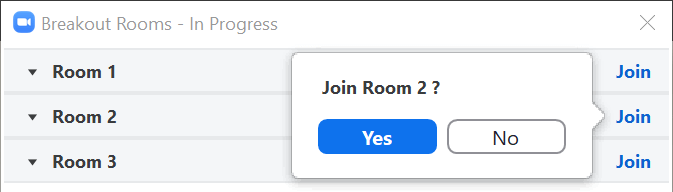
Se sei già in un gruppo di lavoro room e si desidera partecipare a un'altra, fare riferimento al pulsante Breakout Rooms nella barra degli strumenti della riunione. Vedrai un messaggio sopra il pulsante che dice Scegli un altro gruppo di lavoro.
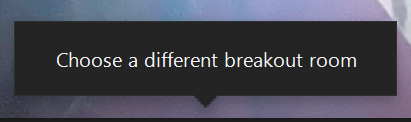
Seleziona gruppo di lavoroe sarai in grado di entrare in un'altra stanza.
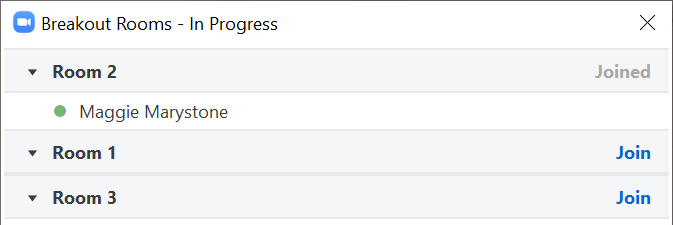
Nient'altro è cambiato rispetto all'essere un partecipante in una stanza per gruppi di lavoro. Puoi comunque disattivare l'audio, spegnere e riaccendere la videocamera e digitare nel pannello della chat se l'host ha abilitato la chat.
Come passare da un gruppo di lavoro all'altro in Zoom come host
Anche prima che i gruppi di lavoro autoselezionati fossero un'opzione, gli organizzatori delle riunioni potevano unirsi ai gruppi di lavoro e spostarsi tra di loro per assicurarsi che tutto procedesse senza intoppi. Questo è ancora il caso. In qualità di organizzatore, una volta aperte le stanze per sottogruppi di lavoro, puoi scegliere di unirti a una specifica stanza per gruppi di lavoro tramite il pannello delle stanze per sottogruppi di lavoro.
Avvia il pannello selezionando il pulsante Breakout Rooms. Quindi scegli un gruppo di lavoro e seleziona il link Partecipa.
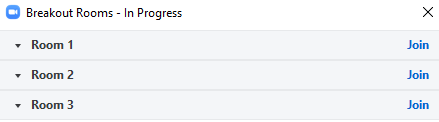
In qualità di organizzatore, puoi uscire da un gruppo di lavoro in due modi.
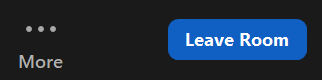
Fai attenzione a non scegliere accidentalmente le opzioni Esci dalla riunioneo Termina riunione per tutti!
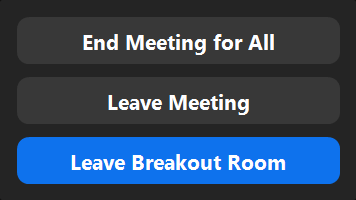
E i co-conduttori, chiedi? Se hai designato un co-organizzatore, avrà anche la possibilità di creare e aprire, partecipare e passare da un gruppo di lavoro all'altro.
Diventa uno Zoom Pro
Non è un segreto che uno dei motivi per cui Zoom è popolare è che è così facile da usare. Ciò non significa che non ci sia più nulla da imparare, però. Prova ad espandere le tue abilità su Zoom imparando a fare cose più complicate come crea il tuo sfondo Zoom o aiuta qualcuno a capire perché nessuno durante la riunione può sentirlo.
Fai attenzione, però: una volta che si sparge la voce che sei un mago dello Zoom, risponderai alle domande di tutti.